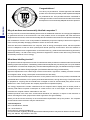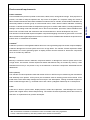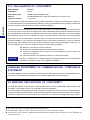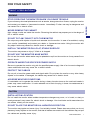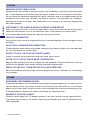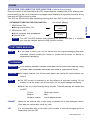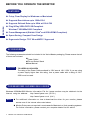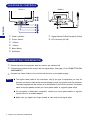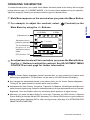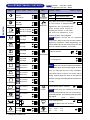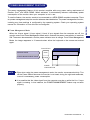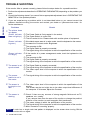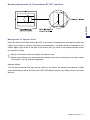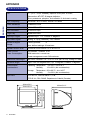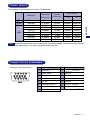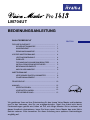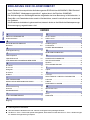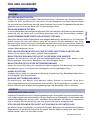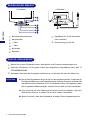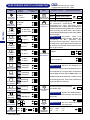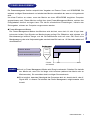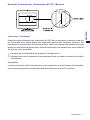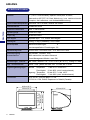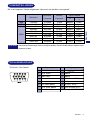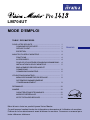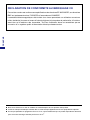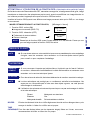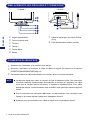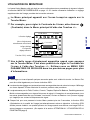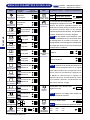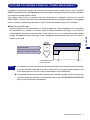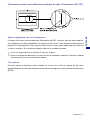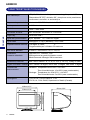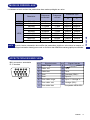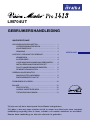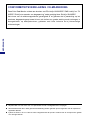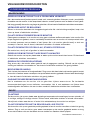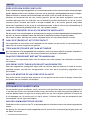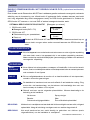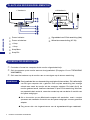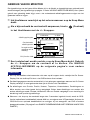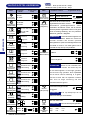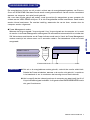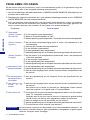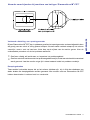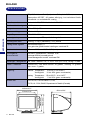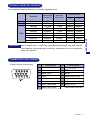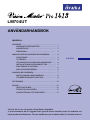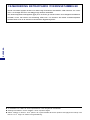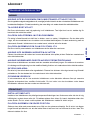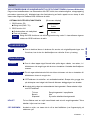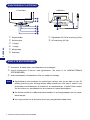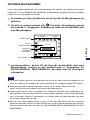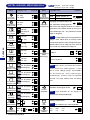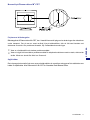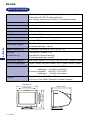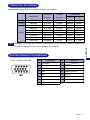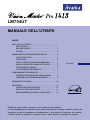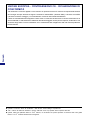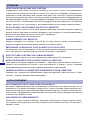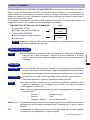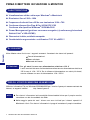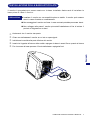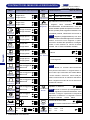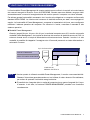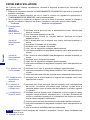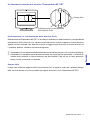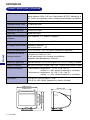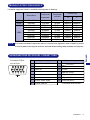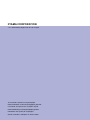La pagina si sta caricando...
La pagina si sta caricando...
La pagina si sta caricando...
La pagina si sta caricando...
La pagina si sta caricando...
La pagina si sta caricando...
La pagina si sta caricando...
La pagina si sta caricando...
La pagina si sta caricando...
La pagina si sta caricando...
La pagina si sta caricando...
La pagina si sta caricando...
La pagina si sta caricando...
La pagina si sta caricando...
La pagina si sta caricando...
La pagina si sta caricando...
La pagina si sta caricando...
La pagina si sta caricando...
La pagina si sta caricando...
La pagina si sta caricando...
La pagina si sta caricando...
La pagina si sta caricando...
La pagina si sta caricando...
La pagina si sta caricando...
La pagina si sta caricando...
La pagina si sta caricando...
La pagina si sta caricando...
La pagina si sta caricando...
La pagina si sta caricando...
La pagina si sta caricando...
La pagina si sta caricando...
La pagina si sta caricando...
La pagina si sta caricando...
La pagina si sta caricando...
La pagina si sta caricando...
La pagina si sta caricando...
La pagina si sta caricando...
La pagina si sta caricando...
La pagina si sta caricando...
La pagina si sta caricando...
La pagina si sta caricando...
La pagina si sta caricando...
La pagina si sta caricando...
La pagina si sta caricando...
La pagina si sta caricando...
La pagina si sta caricando...
La pagina si sta caricando...
La pagina si sta caricando...
La pagina si sta caricando...
La pagina si sta caricando...
La pagina si sta caricando...
La pagina si sta caricando...
La pagina si sta caricando...
La pagina si sta caricando...
La pagina si sta caricando...
La pagina si sta caricando...
La pagina si sta caricando...
La pagina si sta caricando...
La pagina si sta caricando...
La pagina si sta caricando...
La pagina si sta caricando...
La pagina si sta caricando...
La pagina si sta caricando...
La pagina si sta caricando...
La pagina si sta caricando...
La pagina si sta caricando...
La pagina si sta caricando...
La pagina si sta caricando...
La pagina si sta caricando...
La pagina si sta caricando...
La pagina si sta caricando...
La pagina si sta caricando...
La pagina si sta caricando...
La pagina si sta caricando...
La pagina si sta caricando...
La pagina si sta caricando...
La pagina si sta caricando...

LM704UT
ITALIANO
COLLEGAMENTO DEL MONITOR.................................
PRECAUZIONI............................................................
1
1
3
3
PER LA SUA SICUREZZA......................................................
SERVIZIO CLIENTI........................................................
PULIZIA......................................................................
PRIMA DI METTERE IN FUNZIONE IL MONITOR......................
CARATTERISTICHE....................................................
POSIZIONE DEI COMANDI..........................................
FUNZIONAMENTO DEL MONITOR........................................
CONTENUTO DEL MENU DELLE REGOLAZIONI
...........
FUNZIONALITÀ DI POWER MANAGEMENT..................
PROBLEMI E SOLUZIONI.......................................................
APPENDICE............................................................................
4
4
4
4
5
6
6
PER GLI UTENTI DI WINDOWS 95/98/ME/2000..............
ACCESSORI..............................................................
10
12
12
13
13
7
8
9
MODALITÀ PRECONFIGURATE...................................
ASSEGNAZIONE DEI PIN DEL CONNETTORE............
CARATTERISTICHE TECNICHE.....................................
INSTALLAZIONE DELLA BASE ARTICOLATA............
INDICE
Grazie per aver scelto il monitor a colori iiyama Vision Master.
Le raccomandiamo di dedicare alcuni minuti alla lettura di questo manuale, breve ma
completo, prima di procedere all’installazione e alla messa in funzione del monitor.
Conservi questo manuale in un posto sicuro, onde poterlo consultare in seguito.
MANUALE DELL’UTENTE

ITALIANO
UNIONE EUROPEA - CONTRASSEGNO CE - DICHIARAZIONE DI
CONFORMITÀ
TSi dichiara che il monitor digitale a colori descritto in questo documento è conforme ai requisiti delle direttive
del Consiglio europeo elencate di seguito: Direttiva EC 89/336/EEC (“Direttiva EMC”) e Direttiva 73/23/EEC
(“Direttiva sul basso voltaggio”) con emendamenti contenuti nella Direttiva 93/68/EEC.
Il livello di suscettibilità elettromagnetica è stato scelto in modo tale da assicurare il corretto funzionamento in
aree residenziali, in sedi di aziende e fabbriche dell’industria leggera nonché piccole imprese, sia all’interno che
all’esterno degli edifici. Tutte le installazioni sono caratterizzate dal collegamento alla rete elettrica pubblica a
bassa tensione.
n iiyama si riserva il diritto di modificare i dati tecnici senza obbligo di preavviso.
n Tutti i marchi di fabbrica utilizzati in questo manuale sono di proprietà delle rispettive aziende.
n iiyama, nella sua qualità di E
NERGY STAR
®
Partner, ha verificato che questo prodotto è conforme alle linee guida
E
NERGY STAR
®
relativa all’efficienza energetica.

ITALIANO
PER LA SUA SICUREZZA
PRECAUZIONI
AVVERTENZA
SPEGNERE IL MONITOR SE SI VERIFICANO DEI PROBLEMI
Se ci si accorge di una qualsiasi anomalia (fumi, strani rumori o odori), rimuovere il cavo di
alimentazione del monitor e rivolgersi immediatamente al proprio rivenditore o al centro di assistenza
iiyama. Continuando a utilizzare l’apparecchio, ci si potrebbe esporre al pericolo di incendio o
folgorazione.
NON TOGLIERE MAI IL MOBILETTO
All’interno del monitor sono presenti dei circuiti ad alta tensione. L’accesso alle parti interne può
esporre al rischio di incendio o folgorazione.
NON FAR PENETRARE ALCUN OGGETTO ALL’INTERNO DEL MONITOR
Non far penetrare alcun oggetto solido o liquido (acqua) all’interno del monitor. Se ciò dovesse
avvenire accidentalmente, disinserire immediatamente il monitor e rivolgersi al proprio rivenditore o al
centro di assistenza iiyama. L’utilizzo del monitor con un qualsiasi oggetto estraneo al suo
interno può esporre al pericolo di incendio o folgorazione, o provocare dei danni.
INSTALLARE IL MONITOR SU UNA SUPERFICIE PIANA E STABILE
La caduta del monitor può provocare danni.
NON UTILIZZARE IL MONITOR VICINO ALL’ACQUA
Non posizionare l’apparecchio in un punto in cui l’acqua può schizzare sul monitor, perché ciò può
esporre al pericolo di incendio o folgorazione.
UTILIZZARE IL MONITOR CON L’ALIMENTAZIONE ELETTRICA PREVISTA
Far funzionare il monitor unicamente con il tipo di alimentazione elettrica specificato. L’utilizzo di una
tensione non corretta provocherà malfunzionamenti e potrà esporre al pericolo di incendio o
folgorazione.
TRATTARE CON CURA I CAVI
Non tirare o piegare il cavo di alimentazione e il cavo di segnale. Non posizionare il monitor o un
qualsiasi altro oggetto pesante sui cavi. Un cavo danneggiato può esporre al pericolo di incendio o
folgorazione.
CONDIZIONI ATMOSFERICHE AVVERSE
È consigliabile non lasciare acceso il monitor durante un forte temporale, in quanto le continue
interruzioni di corrente possono provocare malfunzionamenti. È inoltre consigliabile non toccare in tal
caso la spina, perché ciò può esporre al pericolo di folgorazione.
ATTENZIONE
PUNTO DI INSTALLAZIONE
Non installare il monitor in un punto in cui possono verificarsi variazioni improvvise di temperatura, o
in ambienti umidi o polverosi o in cui siano presenti delle esalazioni, perché ciò potrebbe esporre al
pericolo di incendio o folgorazione, o provocare dei danni. Occorre inoltre evitare aree in cui i raggi
del sole colpiscono direttamente il monitor.
NON INSTALLARE IL MONITOR IN UNA POSIZIONE PERICOLOSA
Il monitor può rovesciarsi e provocare lesioni qualora sia installato in una posizione non idonea.
Evitare inoltre di appoggiare oggetti pesanti sul monitor e sistemare i cavi in modo da evitare che dei
bambini li strattonino, eventualmente procurandosi danni fisici.
PER LA SUA SICUREZZA 1

ITALIANO
2 PER LA SUA SICUREZZA
ATTENZIONE
ASSICURARE UNA BUONA VENTILAZIONE
L’apparecchio è stato dotato di feritoie di ventilazione, per evitare il rischio di surriscaldamento.
L’ostruzione di tali feritoie può provocare un incendio. Per consentire un’adeguata circolazione d’aria,
posizionare il monitor ad almeno dieci centimetri dalle pareti. Non rimuovere il supporto orientabile
durante il funzionamento del monitor. In tal caso, le feritoie di ventilazione situate nella parte posteriore
del mobile verrebbero ostruite e il monitor potrebbe surriscaldarsi. Ciò a sua volta potrebbe provocare
un incendio o danni. Il funzionamento del monitor appoggiato sulla parte posteriore, su una delle due
fiancate, capovolto o su una moquette o altro materiale soffice può anch’esso causare dei danni.
SCOLLEGARE I CAVI QUANDO SI SPOSTA IL MONITOR
Quando si sposta il monitor, occorre prima spegnerlo azionando l’interruttore generale, togliere la
spina del monitor dalla presa di corrente e scollegare il cavo di segnale. La mancata osservanza di
questa norma può esporre al pericolo di incendio o folgorazione.
È opportuno farsi aiutare da un’altra persona.
DISINSERIMENTO DEL MONITOR
Qualora si preveda di non utilizzare il monitor per un lungo periodo di tempo, si raccomanda di
spegnerlo e togliere la spina dalla presa di corrente, per evitare incidenti.
IMPUGNARE LA SPINA DEL CAVO QUANDO LO SI SCOLLEGA
Per scollegare il cavo di alimentazione o il cavo di segnale, estrarlo impugnando la spina. Non tirare
mai il cavo, perché ciò potrebbe esporre al pericolo di incendio o folgorazione.
NON TOCCARE LA SPINA CON LE MANI BAGNATE
Estrarre o inserire la spina con le mani bagnate può causare pericolo di folgorazione.
NON POSIZIONARE FLOPPY DISK ACCANTO AL MONITOR
I dati registrati su supporti magnetici (ad esempio: i floppy disk) possono essere cancellati se il
supporto viene posizionato sul monitor o nelle sue adiacenze, in quanto il circuito di degauss
(smagnetizzazione) genera un campo magnetico temporaneo ad alta intensità.
QUANDO SI INSTALLA IL MONITOR APPOGGIANDOLO SU UN COMPUTER
Accertarsi che il computer sia sufficientemente robusto da sopportare il peso del monitor; in caso
contrario, il computer potrebbe essere danneggiato.
RACCOMANDAZIONI DI CARATTERE ERGONOMICO
Per evitare l’affaticamento della vista, non posizionare il monitor contro uno sfondo luminoso o in un
ambiente buio. Per godere del massimo comfort visivo, il monitor dovrebbe essere posizionato al di
sotto del livello degli occhi e a una distanza di 40-60 centimetri dagli occhi. Quando si utilizza il monitor
molto a lungo, è consigliabile fare una pausa di dieci minuti ogni ora, perché il guardare continuamente
lo schermo può affaticare la vista.
INFLUENZA DEI CAMPI MAGNETICI
Posizionare il monitor lontano da televisori, altoparlanti o altre sorgenti di campi magnetici intensi.
La vicinanza di tali sorgenti può provocare interferenze sullo schermo del monitor o distorcere il
segnale in uscita.
ALTRI ACCORGIMENTI

ITALIANO
PER LA SUA SICUREZZA 3
SERVIZIO CLIENTI
NOTA
Se si deve restituire l’apparecchio per una riparazione e il materiale di imballaggio
originario non è stato conservato, rivolgersi al proprio rivenditore o al centro
servizio clienti iiyama per chiedere istruzioni o farsi dare del nuovo materiale di
imballaggio.
n
PULIZIA
Per ragioni di sicurezza, prima di procedere alla pulizia del monitor, staccare
l’interruttore generale e togliere la spina dalla presa di corrente.
n
Se dei materiali o dei liquidi (ad esempio: acqua) penetrano accidentalmente
all’interno del monitor durante la pulizia, togliere immediatamente la spina del cavo
di alimentazione e rivolgersi al proprio rivenditore o al centro servizio clienti iiyama.
n
Lo schermo CRT è protetto da un rivestimento antiriflesso e antistatico. Non
graffiarlo o strofinarlo con un oggetto duro, perché in tal caso si potrebbe
danneggiare il rivestimento.
n
Non utilizzare i seguenti solventi energici, perché danneggerebbero il mobiletto e
lo schermo CRT.
n
Solventi Detergenti spray
Benzina Cera
Detergenti abrasivi Solventi acidi o alcalini
AVVERTENZA
ATTENZIONE
NOTA
MOBILETTO
È possibile rimuovere le macchie con un panno leggermente inumidito con un solvente
detergente ad azione blanda. Asciugare quindi il mobiletto con un panno asciutto
morbido.
Si raccomanda di utilizzare un panno pulito morbido per togliere dal CRT (tubo catodico)
le macchie di unto (ad esempio: le impronte digitali).
CRT
ALTRI ACCORGIMENTI
ATTENZIONE ALL’UTILIZZO DELLA FUNZIONE OPQ (=ottimizzazione della qualità dell’immagine)
Data la natura dei Diamondtron M2-CRT, si possono verificare situazioni di non convergenza, di
disallineamento in corrispondenza dell’Aperture Grille, di immagine tremolante o di distruzione del
fosforo nel momento in cui si visualizza un’immagine molto chiara per un periodo di tempo lungo e
mentre la funzione OPQ è attiva.
E’ consigliabile abbandonare la funzione OPQ quando si visualizza un’immagine proveniente da
un’altra fonte che non sia un DVD o nel caso di immagini in movimento.
FUNZIONE OPQ: OTTIMA QUALITA’ DI IMMAGINE
1. Funzione OPQ: ATTIVA
n Immagini in movimento (DVD/TV)
2. Funzione OPQ: DISATTIVA
n Word processor e foglio elettronico
n Testo e simili
Disattivare la funzione OPQ quando si visualizzano le immagini descritte al punto 2
onde evitare affaticamento agli occhi.
NOTA
[OSD]
OPQ Function
Enable
OPQ Function
Disable

ITALIANO
Visualizzazione nitida e chiara per Windows
®
o Macintosh
Risoluzioni fino a 1280 × 1024
n
n
Conforme alla specifica Plug & Play VESA DDC1/2B
Conforme alla specifica Windows
®
95/98/Me/2000
Power Management (gestione consumo energetico) (conforme agli standard
E
NERGY STAR
®
e VESA DPMS)
Caratteristiche ergonomiche: certificazioni TCO ’99 e MPR 2
Base articolata
K
K
K
K
K
K
Frequenza di refresh fino a 85 Hz con risoluzione 1024 × 768K
n Manuale dell’utente
Dimensioni ridotte, mobiletto compatto
Cavo di alimentazione*
CARATTERISTICHE
PRIMA DI METTERE IN FUNZIONE IL MONITOR
ACCESSORI
Vision Master viene fornito con i seguenti accessori. Accertarsi che siano tutti presenti.
4 PRIMA DI METTERE IN FUNZIONE IL MONITOR
ATTENZIONE
* Per gli utenti in zone con alimentazione elettrica a 120 V
I valori nominali del cavo di alimentazione nelle aree con alimentazione elettrica a
120 V sono di 10 A / 125 V. Se si utilizza un’alimentazione con valori più elevati,
occorre utilizzare un cavo di alimentazione 10 A / 250 V.
PER GLI UTENTI DI WINDOWS 95/98/ME/2000
Il Monitor Information File per Windows 95/98/Me/2000 per i monitor iiyama può essere scaricato da
Internet, ai seguenti indirizzi: http://www.iiyama.it
NOTA Per ulteriori informazioni sulle modalità di download del driver per il proprio monitor,
consultare uno dei due suddetti sito Web.
n
Nella maggior parte dei casi i drivers non sono richiesti per i sistemi operativi di
Macintosh o Unix. Per ulteriori informazioni si prega di contattare il proprio rivenditore.
n

ITALIANO
PRIMA DI METTERE IN FUNZIONE IL MONITOR 5
INSTALLAZIONE DELLA BASE ARTICOLATA
Installare il monitor su una superficie piana e stabile. Il monitor può causare
danni in caso di caduta o rovesciamento.
PRECAUZIONI
Il monitor è progettato per essere usato con la base installata. Assicurarsi di installare la
base prima di usare il monitor.
Non maneggiare il monitor con forza. In caso contrario potrebbe provocare danni.
n
Non collegare alla presa il monitor prima dell’installazione al fine di evitare il
pericolo di folgorazione o danni.
n
Assicurarsi che il monitor sia spento
A
C
Individuare le cavità nella parte inferiore del monitor
Inserire la linguetta all’interno delle cavità e spingere la base in avanti fino a quando si blocca
E
Per rimuovere la base premere il fondo della base e spingerla fuori
B
D
n
Girare con delicatezza il monitor su un lato o capovolgerlo

ITALIANO
Accertarsi che il computer e il monitor siano disinseriti.
A
B
Collegare il computer al monitor con il cavo di segnale. (Si veda a pag. 13 l’assegnazione dei pin
del connettore.)
C
Collegare il cavo di alimentazione prima al monitor e poi alla presa di corrente.
COLLEGAMENTO DEL MONITOR
POSIZIONE DEI COMANDI
NOTA n I cavi di segnale utilizzati per la connessione variano a seconda del tipo di computer
utilizzato. Un collegamento non corretto può provocare gravi danni sia al monitor che al
computer. Il cavo in dotazione al monitor è per un connettore standard D-Sub a 15 pin. Se
occorre un cavo speciale, rivolgersi al rivenditore iiyama locale o all’ufficio iiyama regionale.
n Per la connessione a un computer Macintosh, richiedere l’opportuno adattatore al
rivenditore iiyama locale o all’ufficio iiyama regionale.
n Serrare le viti ad avvitamento manuale a ciascuna estremità del cavo di segnale.
6 PRIMA DI METTERE IN FUNZIONE IL MONITOR
A
Spia alimentazione
B
Interruttore generale
C
Tasto +
D
Tasto –
E
Tasto Menu
F
Tasto di uscita
G
Cavo di segnale per connessione D-Sub
(Fisso)
H
Connettore c.a. (AC IN)
< Fronte > < Retro >

ITALIANO
FUNZIONAMENTO DEL MONITOR 7
FUNZIONAMENTO DEL MONITOR
Il Vision Master di iiyama è stato preconfigurato in fabbrica con le sincronizzazioni di segnale elencate a
pagina 13 (MODALITÀ PRECONFIGURATE), per ottenere la migliore resa possibile dell’immagine. Se durante
il funzionamento appare un’immagine non corretta, utilizzare la seguente procedura per ottimizzarla.
Ad esempio, per regolare la contrasto dello schermo, selezionare
(Contrasto) sul Main Menu utilizzando i tasti +/–.
B
NOTA
La scala di regolazione diventa rossa quando si preme il tasto
Menu. Utilizzare i tasti +/– per regolare la contrasto dello schermo.
Per ulteriori informazioni, vedere CONTENUTO DEL MENU DELLE
REGOLAZIONI alle pagine successive.
C
(
Il Main Menu viene visualizzato sullo schermo quando si preme
il tasto Menu.
Lo On Screen Display sparisce alcuni secondi dopo che si cessa di premere i tasti +/- mentre si
effettua una regolazione. Utilizzare il tasto Exit nel caso in cui si voglia abbandonare immediatamente
la funzione OSD.
n
n
Le regolazioni relative a Dimensione, Posizione, Puntaspilli, Trapezoide, Equilibrio Di Spillo,
Parallelogramma e Moiré vengono salvate per ogni sincronizzazione di segnale. Ad eccezione di
queste regolazioni, tutte le altre regolazioni, ovvero Contrasto, Luminosità, Coloew e Rotazione
hanno un’unica impostazione che si applica a tutte le sincronizzazioni di segnale.
Ogni qualvolta venga premuto il tasto Menu per più di 5 secondi, la funzione OPQ (=Optimize
Picture Quality) si attiva e disattiva alternativamente. Attivare la funzione OPQ per ottenere la
migliore qualità di immagine nel caso in cui si utilizzi il DVD o nel caso di immagini in movimento. (Si
veda a pag. 3 USARE CON ATTENZIONE LA FUNZIONE OPQ).
n
n
Le modifiche vengono salvate automaticamente in memoria quando lo On Screen Display sparisce.
Evitare di spegnere il monitor mentre si utilizza il Menu.
70
V: 85HzH: 68.8KHz
Contrasto
OPQ Enable
R
G
B
OSD
Funzione OPQ: attivo
Icona di regolazione
Menu di regolazione
attualmente selezionato
Questa linea mostra
l’entità della regolazione
che viene effettuata.

ITALIANO
8 FUNZIONAMENTO DEL MONITOR
Per correggere
l’inclinazione
Per correggere la
distorsione
Per correggere la
distorsione
Per correggere la
distorsione
Per correggere la
distorsione
L’effetto Moiré è il risultato dell’interferenza
tra le posizioni dei fosfori e il segnale video. In
alcuni casi si può osservare che l’effetto Moirè
è molto marcato. Premere il menù OSD per
entrare nella funzione di riduzione dell’effetto
Moirè. Regolarne il livello al fine di ottenere la
condizione ottimale.
Ogni volta che il monitor viene acceso,
il degauss viene effettuato
NOTA
Il degauss (smagnetizzazione) non deve
Menu
Troppo tenue
Troppo intenso
Troppo scuro
Troppo chiaro
Troppo piccolo
Troppo grande
Troppo a sinistra
Troppo a destra
Troppo piccolo
Troppo grande
Troppo alto
Troppo basso
Troppo piccolo
Troppo grande
Menu
Rosso
Blu
R
GB
9300 9300K: Bianco normale
6500 6500K: Bianco più caldo
5000 5000K: Bianco carta
Problema/opzione Tasto da premere
H-Moiré
H-Convergenza
EXIT
Eng Deu Fra
Esp Ita Por
Chiudere la funzione OSD.
Quando si effettua questa operazione,
Vengono ripristinati i dati
impostati in fabbrica.
Contrasto: Preme il Tasto +.
Luminosità: Preme il Tasto
–.
CONTENUTO DEL MENU DELLE REGOLAZIONI
essere effettuato a intervalli troppo brevi. Attendere
almeno 30 minuti tra un degauss e quello
successivo. Durante tale operazione, l’immagine
oscilla e viene emesso un rumore di bassa
intensità, ma ciò è da considerarsi normale.
Contrasto*
Contrast
Luminosità*
Brightness
Centro-O
H-Center
Dimensione-O
H-Size
Centro-V
V-Center
Dimensione-V
V-Size
Zoom
Zoom
Puntaspilli
Pincushion
Trapezoide
Trapezoid
Equilibrio Di Spillo
Pin-Balance
Parallelogramma
Parallelogram
Rotazione
Rotation
OSD-Center
OSD Center
Dellutente
User Color
Temperature
Temperature
(in K: Kelvin)
Smagnetizzare
Degauss
H-Moiré
Moire Reduce
Richiamata
Recall
Uscita
Exit
Language
Language
Problema/opzione Tasto da premere
NOTA
Può essere usato anche il tasto Exit.
Direct
*
MENU
MENU
NOTA
MENU
automaticamente. Occasionalmente, i colori del
monitor cambiano quando lo si sposta o lo si ruota. In
tal caso, provare prima a regolare l’inclinazione. Se
il problema persiste, selezionare la funzione di
MENU
NOTA
qualsiasi regolazione effettuata dall’utente viene
annullata e vengono ripristinate le frequenze
impostate in fabbrica. Le seguenti funzioni
rimangono invariate. Colore Moiré
MENU

ITALIANO
FUNZIONAMENTO DEL MONITOR 9
Anche quando si utilizza la modalità Power Management, il monitor consuma elettricità.
Staccare l’interruttore generale quando non lo si utilizza, di notte e durante i fine settimana,
per evitare di sprecare inutilmente energia elettrica.
NOTA
n
n
È possibile che il segnale video in uscita dal computer sia on mentre il segnale H o V sync
è assente. In tal caso, la funzione POWER MANAGEMENT potrebbe non funzionare
correttamente.
n
Modalità Power Management
Quando i segnali H-sync, V-sync e H e V sync in uscita dal computer sono off, il monitor entra nella
modalità Power Management, che implica la riduzione del consumo di elettricità a meno di 5 W. La
schermo diventa scuro e la spia di alimentazione diventa arancione. Quando il monitor è in tale
modalità, è possibile far riapparire l’immagine entro 10 secondi premendo un tasto della tastiera o
azionando il mouse.
Le funzionalità di Power Management di questo prodotto sono conformi ai requisiti sul contenimento
dei consumi energetici di ENERGY STA R
®
e VESA DPMS. Quando esse sono attivate, vengono ridotti
automaticamente i consumi di energia elettrica del monitor quando il computer non viene utilizzato.
Per attivare queste funzionalità è necessario che il monitor sia collegato a un computer conforme allo
standard VESA DPMS. La riduzione del consumo di elettricità avviene per stadi, come spiegato di
seguito. Le funzionalità di Power Management, comprese le impostazioni dei timer, sono configurate
mediante il sistema operativo del computer. Per istruzioni in merito, consultare il manuale di tale
sistema operativo.
FUNZIONALITÀ DI POWER MANAGEMENT
0 5 W 100%
CONSUMO DI
ENERGIA ELETTRICA
Verde
Arancione
Spia di alimentazione
MODALITÀ NORMALE
MODALITÀ POWER MANAGEMENT

ITALIANO
10 PROBLEMI E SOLUZIONI
L’immagine non è
centrata sullo
schermo
Verificare che la sincronizzazione di segnale del computer rientri nelle
specifiche del monitor.
Lo schermo è
troppo luminoso
o troppo scuro
L’immagine sullo
schermo oscilla
Verificare se sono presenti nelle vicinanze del monitor sorgenti di campi
magnetici intensi (televisori, altoparlanti ecc.). In tal caso, allontanarli dal
monitor o modificare la posizione o l’orientamento del monitor per evitare
che tali campi magnetici interferiscano.
Verificare che la tensione di alimentazione corrisponda alle specifiche del monitor;
che la sincronizzazione di segnale del computer rientri nelle specifiche del
monitor;
che la correzione dell’effetto Moiré sia appropriata.
C
D
Verificare che il livello dell’uscita video del computer rientri nelle specifiche
del monitor. Lo schermo può essere troppo luminoso o troppo scuro a
causa del diverso livello di uscita video del computer. In tal caso, regolare
il contrasto.
PROBLEMI E SOLUZIONI
Se il monitor non funziona correttamente, utilizzare la seguente procedura per individuare una
possibile soluzione.
1.
Effettuare le regolazioni descritte in FUNZIONAMENTO DEL MONITOR, operando in funzione del
problema riscontrato.
2. Consultare le tabelle seguenti se non si riesce a trovare una regolazione appropriata in
FUNZIONAMENTO DEL MONITOR, o se il problema persiste.
Se il problema non è descritto di seguito o se non si riesce a eliminarlo, cessare di utilizzare il
monitor e richiedere l’intervento del proprio rivenditore o del centro servizio clienti iiyama.
3.
Problema Verifiche da effettuare:
L’immagine non
appare.
(La spia di
alimentazione
non si accende.)
Verificare che la spina del cavo di alimentazione sia ben inserita nella
presa di corrente;
che l’interruttore generale sia su ON;
che la presa di corrente c.a. sia sotto tensione. Verificare con un’altra
apparecchiatura.
o
o
o
Se lo screen saver con lo schermo nero è attivo, azionare la tastiera o il
mouse.
Aumentare il contrasto e/o la luminosità.
Verificare che il computer sia acceso;
che il cavo di segnale sia collegato opportunamente;
che la sincronizzazione di segnale del computer rientri nelle specifiche del
monitor.
Lo schermo non
è sincronizzato
Verificare che il cavo di segnale sia collegato opportunamente;
che la sincronizzazione di segnale del computer rientri nelle specifiche del
monitor;
che il livello dell’uscita video del computer rientri nelle specifiche del monitor.
A
B
(La spia di
alimentazione è
verde.)
Se il monitor è nella modalità Power Management, azionare la tastiera o il
mouse.
Verificare che il computer sia acceso;
che il cavo di segnale sia collegato opportunamente;
che la sincronizzazione di segnale del computer rientri nelle specifiche del
monitor.
o
o
o
o
o
o
o
o
o
o
o
o
o
o
o
o
o
o
E
(La spia di
alimentazione è
arancione.)
Scollegare il cavo di segnale del computer e accendere il monitor. Viene visualizzata una
barra a colori.
NOTA

ITALIANO
Un fenomeno normale sui monitor ‘Diamondtron M
2
-CRT’
Disallineamento in corrispondenza della Aperture Grille
Data la natura dei Diamondtron M
2
-CRT, in rari casi può verificarsi un disallineamento in corrispondenza
della Aperture Grille, dovuto a urti o vibrazioni subiti dal monitor durante il trasporto. Se sullo schermo
appare una linea verticale nera, dare con la mano un leggero colpo al monitor su uno dei due lati, Se
il problema persiste, utilizzare la procedura seguente.
Visualizzare un’immagine completamente bianca e individuare la zona in cui si verifica il problema.
Visualizzare un’immagine bianca ad alta luminosità che copra la zona interessata, in modo da far
incidere sullo schermo un fascio elettronico ad alta intensità. Fare ciò per un certo periodo di
tempo, finché il problema non sparisce.
Damper Wire
Le due linee orizzontali appena visibili sullo schermo sono in realtà le ombre dei cosiddetti Damper
Wire, dei fili di acciaio di cucitura, presenti per ragioni strutturali in tutti i Diamondtron M
2
-CRT.
A
B
PROBLEMI E SOLUZIONI 11
Damper Wire
Disallineamento in corrispondenza
della Aperture Grille

ITALIANO
12 APPENDICE
APPENDICE
17 pollici (dimensione immagine visualizzabile = 16,0 pollici / 41 cm),
passo Aperture Grille: 0,25 mm, Diamondtron M
2
-CRT, deflessione di
90°, Fosfori a persistenza ridotta, rivestimento antiriflesso e antistatico
CRT
110 MHz dot clock
Nel piano orizzontale: 90 gradi, Verso l’alto: 10 gradi, Verso il basso: 5 gradi
Sync separata: TTL, positivo o negativo
20
Impostati in fabbrica:
Definiti dall’utente:
9
408×420×430mm / 16,1×16,5×16,9pollici (largh. x alt. x prof.), 16,8kg / 37,0 libbre
Analogico: 0,7 Vp-p (standard), 75 Ω, positivo
Frequenza di sincronizzazione
Larghezza banda video
Connettori di ingresso
Plug & Play
Segnale di sincronizzazione
in ingresso
Segnale video in ingresso
Dimensioni standard dello schermo
N. di segnali memorizzabili
Angolo di rotazione
Dimensioni, peso netto
Condizioni ambientali
Certificazioni
TCO ’99, CE, TÜV-GS / MPR 2, PTB,
FCC-B, UL, CSA, DHHS, Department of Health (Canada)
D-Sub mini a 15pin
VESA DDC1/2B™
1024 × 768 a 85 Hz
Risoluzione consigliata
310 × 232,5 mm / 12,2 × 9,2 pollici (altezza per larghezza)
100-240 Vca, 50/60 Hz, 2,5 A
95 W max durante l’uso normale (Area 200Vca)
Modalità Power Management: 5 W max.
Orizzontale: 30,0-70,0 kHz, Verticale: 50-160 Hz
Alimentazione elettrica
Potenza assorbita
Funzionamento: temperatura
umidità
Conservazione: temperatura
-20 ÷ 60 °C (-4 ÷ 140 °F)
umidità
0 ÷ 35 °C (32 ÷ 95 °F)
10 ÷ 80% (senza formazione di condensa)
5 ÷ 90% (senza formazione di condensa)
CARATTERISTICHE TECNICHE
408mm/16,1"
326mm/12,8"
244mm/9,6"
369mm/14,5"
420mm/16,5"
430mm/16,9"

ITALIANO
APPENDICE 13
IBM
Positivo
Negativo
Negativo
Negativo
Positivo
800×600
640×480
640×480
640×480
720×400
59,9Hz
43,27kHz
Polarità sync
Frequenza
verticale
Frequenza
orizzontale
Risoluzione
Negativo
31,47kHz Negativo
37,50kHz 75,0Hz Negativo
85,0Hz
46,88kHz
75,0Hz Positivo
PositivoPositivo85,1Hz53,67kHz
800×600
H
V
31,33kHz 70,0Hz Negativo
Positivo
Positivo
1024×768
1024×768
68,68kHz Positivo
60,02kHz 75,0Hz Positivo
85,0Hz
VGA
VESA
Positivo1280×1024 63,98kHz Positivo60,0Hz
La tabella seguente indica le modalità preconfigurate in fabbrica.
MODALITÀ PRECONFIGURATE
ASSEGNAZIONE DEI PIN DEL CONNETTORE
Connettore D-Sub
mini a 15 pin
Può essere necessario apportare ulteriori correzioni alle regolazioni fatte in fabbrica, perché
le sincronizzazioni dei segnali variano a seconda della scheda grafica presente nel computer.
NOTA
9
Pin
Segnale in ingresso
* Comforme a VESA DDC.
3
Video rosso
Video verde
8
1
2
4
5
6
7
Video blu
Ground video verde
Ground videl blu
10
11
12
Data line (SDA) *
13
Ground
H-Sync
V-Sync / V-Clock *
15
14
Ground video rosso
Clock line (SCL) *
Pin
Ground
Segnale in ingresso
Ground
Ground
La pagina si sta caricando...
-
 1
1
-
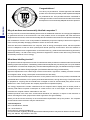 2
2
-
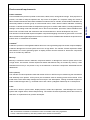 3
3
-
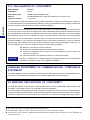 4
4
-
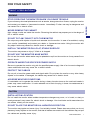 5
5
-
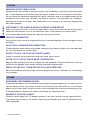 6
6
-
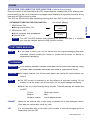 7
7
-
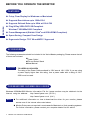 8
8
-
 9
9
-
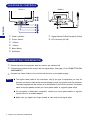 10
10
-
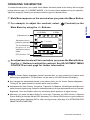 11
11
-
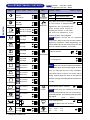 12
12
-
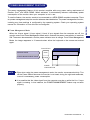 13
13
-
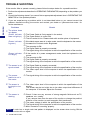 14
14
-
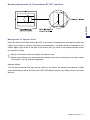 15
15
-
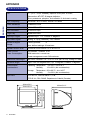 16
16
-
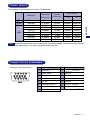 17
17
-
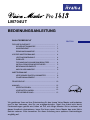 18
18
-
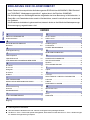 19
19
-
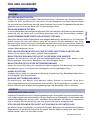 20
20
-
 21
21
-
 22
22
-
 23
23
-
 24
24
-
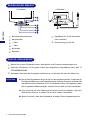 25
25
-
 26
26
-
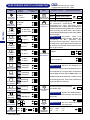 27
27
-
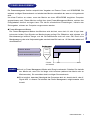 28
28
-
 29
29
-
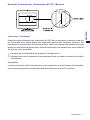 30
30
-
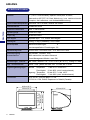 31
31
-
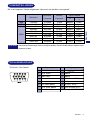 32
32
-
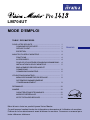 33
33
-
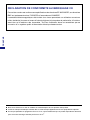 34
34
-
 35
35
-
 36
36
-
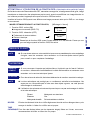 37
37
-
 38
38
-
 39
39
-
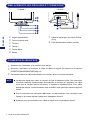 40
40
-
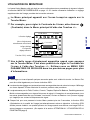 41
41
-
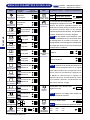 42
42
-
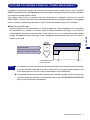 43
43
-
 44
44
-
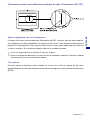 45
45
-
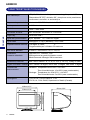 46
46
-
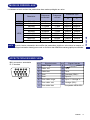 47
47
-
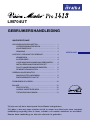 48
48
-
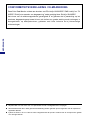 49
49
-
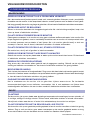 50
50
-
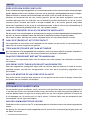 51
51
-
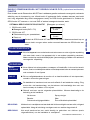 52
52
-
 53
53
-
 54
54
-
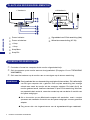 55
55
-
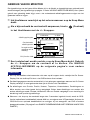 56
56
-
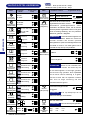 57
57
-
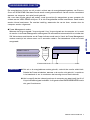 58
58
-
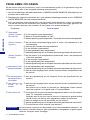 59
59
-
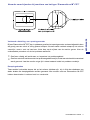 60
60
-
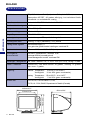 61
61
-
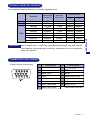 62
62
-
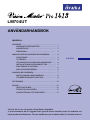 63
63
-
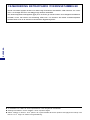 64
64
-
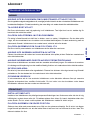 65
65
-
 66
66
-
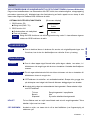 67
67
-
 68
68
-
 69
69
-
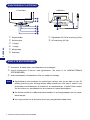 70
70
-
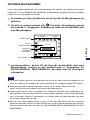 71
71
-
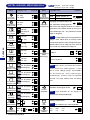 72
72
-
 73
73
-
 74
74
-
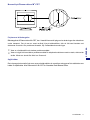 75
75
-
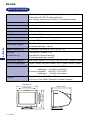 76
76
-
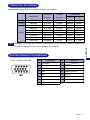 77
77
-
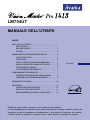 78
78
-
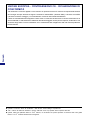 79
79
-
 80
80
-
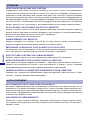 81
81
-
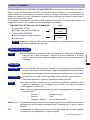 82
82
-
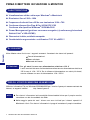 83
83
-
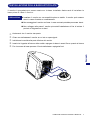 84
84
-
 85
85
-
 86
86
-
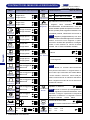 87
87
-
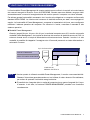 88
88
-
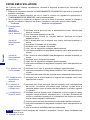 89
89
-
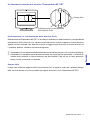 90
90
-
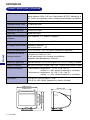 91
91
-
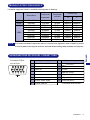 92
92
-
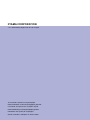 93
93
in altre lingue
- English: iiyama LM704UT User manual
- français: iiyama LM704UT Manuel utilisateur
- Deutsch: iiyama LM704UT Benutzerhandbuch
- Nederlands: iiyama LM704UT Handleiding
- svenska: iiyama LM704UT Användarmanual
Documenti correlati
Altri documenti
-
Philips BZ02 Manuale utente
-
Philips 201B40/00H Manuale utente
-
Philips 109P40/37 Manuale utente
-
Philips 109E50/00 Manuale utente
-
Philips 107P50/97 Manuale utente
-
Philips 109B60/27 Manuale utente
-
Philips 109B50/97 Manuale utente
-
Philips 107C64/42 Manuale utente
-
 Hansol D19AL Manuale utente
Hansol D19AL Manuale utente
-
IBM 31P6241 Manuale utente